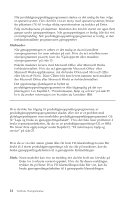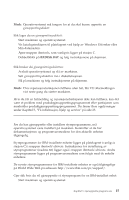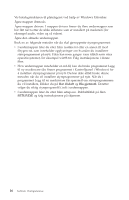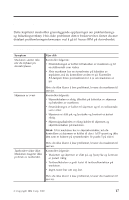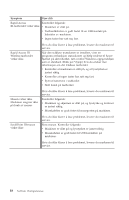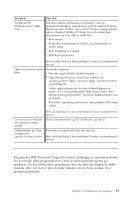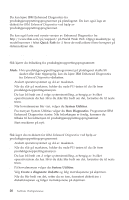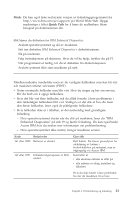Lenovo NetVista A30 (Norwegian) Quick reference - Page 33
IBM Enhanced Diagnostics, Du kan bruke dette programmet til å teste maskinvarekomponenter på
 |
View all Lenovo NetVista A30 manuals
Add to My Manuals
Save this manual to your list of manuals |
Page 33 highlights
Symptom ScrollPoint III Wireless-musen virker ikke. Gjør slik Når den trådløse mottakeren er installert, viser en programvarefunksjon statusikoner og hjelp nederst til høyre hjørnet på skrivebordet, rett ovenfor Windows-oppgavelinjen som er standard. Klikk på ? (hjelp) hvis du ønsker mer informasjon om det trådløse tastbordet. v Rens musen. v Kontroller at maskinen er slått på, og at lysstyrken er justert riktig. v Bytt ut batteriene i musen. v Skift kanal på musen. Hvis du ikke klarer å løse problemet, leverer du maskinen til service. Operativsystemet starter ikke. Kontroller følgende: v Det står ingen diskett i diskettstasjonen. v Oppstartingssekvensen inneholder enheten der operativsystemet ligger. Vanligvis ligger operativsystemet på platelageret. Under oppstartingen ser du etter klarmeldingen som brukes for å starte programmet IBM Setup Utility (eller konfigureringsprogrammet). Trykk på funksjonstasten som er oppgitt. Kontroller oppstartingssekvensen i programmet IBM Setup Utility. Hvis du ikke klarer å løse problemet, leverer du maskinen til service. Det blir vist en feilkode før operativsystemet starter. Noter kodenummeret og les "Feilkoder" på side 21. Datamaskinen gir flere lydsignal før operativsystemet starter. Kontroller at ingen taster har satt seg fast. Hvis du ikke klarer å løse problemet, leverer du maskinen til service. IBM Enhanced Diagnostics Programmet IBM Enhanced Diagnostics kjøres uavhengig av operativsystemet. Du kan bruke dette programmet til å teste maskinvarekomponenter på maskinen. Du kan bruke dette programmet hvis du ikke har tilgang til andre metoder, eller når du har prøvd andre metoder uten å finne årsaken til et maskinvareproblem. Kapittel 4. Problemløsing og feilsøking 19